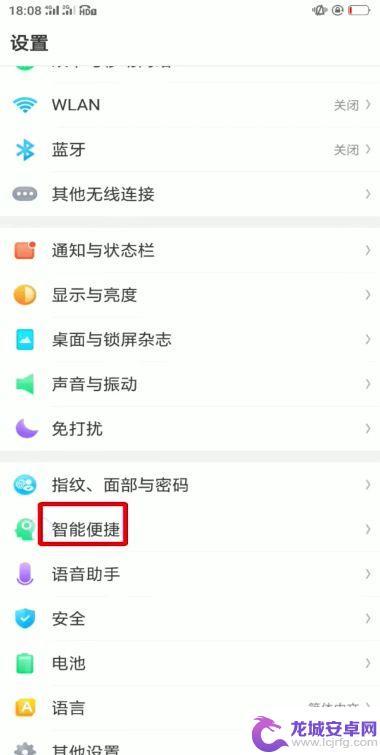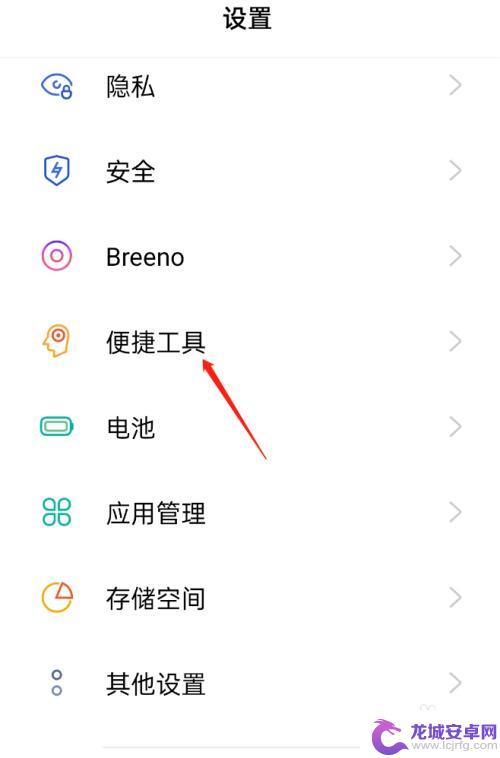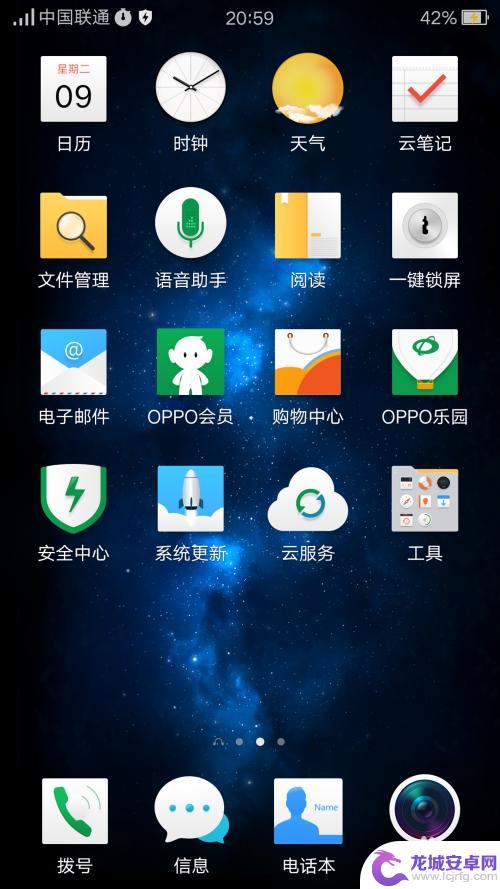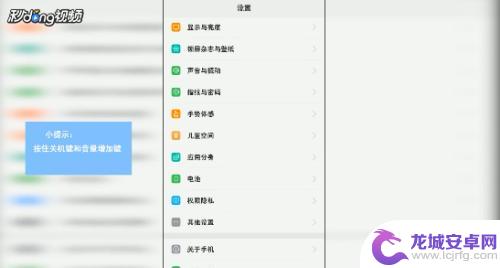oppo手机怎么改截屏方式 OPPO快速截屏设置方法
在如今信息爆炸的时代,我们经常需要通过截屏来记录或分享手机屏幕上的重要信息,作为一款备受瞩目的智能手机品牌,OPPO提供了快速截屏设置方法,方便用户在日常使用中更加便捷地进行截屏操作。无论是想要保存一条重要的聊天记录,还是捕捉一幅精彩的游戏画面,OPPO手机的截屏功能都能满足你的需求。接下来我们将为大家详细介绍OPPO手机的截屏设置方法,让你轻松掌握这一实用技巧。
OPPO快速截屏设置方法
操作方法:
1.首先找到桌面的设置图标进入手机设置

2.在设置中找到<只能便捷>选项,点击进入
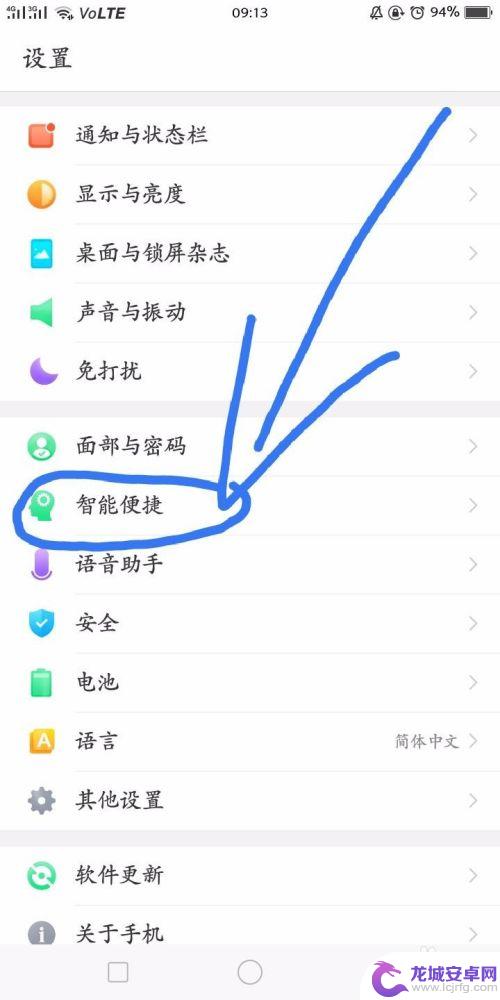
3.选择下方的<手势体感>选项
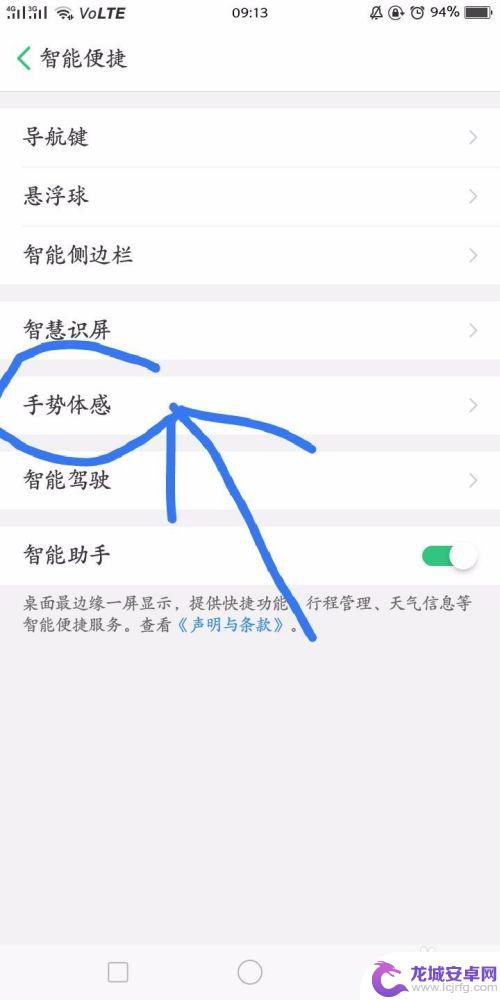
4.选择其他选项的<三指截屏>三指下滑快速截屏,点击右边的打开按钮
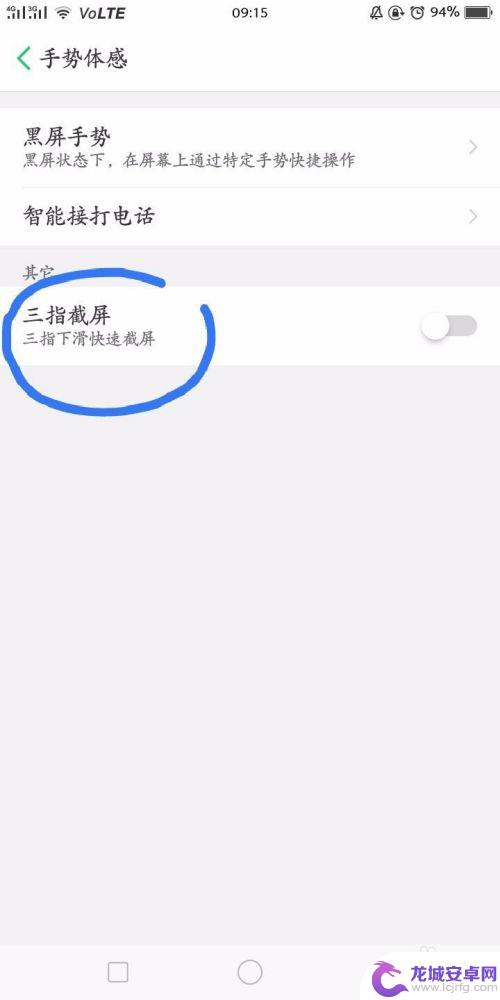
5.如图所示,快速截屏就设置完成了。同时按住手机两侧减少音量键和开机键也能快速截屏。
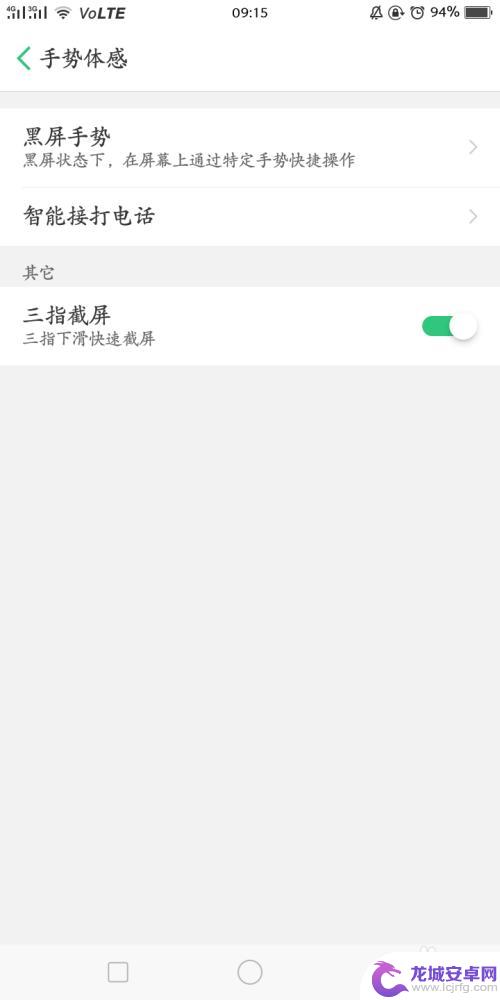
以上是关于如何更改oppo手机截屏方式的全部内容,如果您遇到相同情况,可以按照本文的方法来解决。
相关教程
-
oppo手机截屏在哪里设置 OPPO快速截屏设置方法
在使用OPPO手机时,我们经常需要使用截屏功能来记录重要信息或分享有趣时刻,有些用户可能不清楚在OPPO手机中如何设置快速截屏功能。OPPO手机的快速截屏设置非常简单,只需要简...
-
opp0手机截图怎么弄的 oppo手机截屏快捷键设置方法
在日常使用手机的过程中,我们经常会遇到需要截屏的情况,比如保存精彩瞬间、分享有趣内容等,而对于OPPO手机用户来说,截屏操作也变得简单便捷。OPPO手机截屏快捷键设置方法是怎样...
-
oppo手机如何用按键截屏 OPPO R9怎么截屏最方便
OPPO手机的截屏功能一直备受用户关注,特别是在使用OPPO R9时,如何更加方便地进行截屏成为了许多用户的关注焦点,使用按键截屏是一种简单快捷的方式,只需按下手机上的特定按键...
-
oppo手机怎么截屏设置在哪 oppo手机截屏快捷键
在如今的智能手机市场中,OPPO手机一直备受消费者青睐,作为一款性能出色的手机,OPPO手机的截屏功能更是备受用户关注。很多人可能会对如何在OPPO手机上进行截屏设置感到困惑,...
-
r7手机怎么截屏 OPPO R7截屏方法详解
r7手机是OPPO公司推出的一款智能手机,其截屏功能简单实用,要在OPPO R7手机上进行截屏操作,只需要按住手机的电源键和音量减少键即可完成。这种操作方式简...
-
oppo手机怎么滚屏截图 OPPO手机滚动截屏教程
最近OPPO手机推出了一项非常实用的功能——滚动截屏,这项功能可以帮助用户在浏览网页或查看长微博时,将整个页面一次性截取下来,非常方便快捷。OPPO手机如何进行滚屏截图呢?接下...
-
手机智能助手怎么开机 VIVO手机语音助手快捷唤醒方法
随着智能手机的普及,手机智能助手已经成为我们生活中不可或缺的一部分,VIVO手机语音助手作为一款功能强大的智能助手,为用户提供了便捷的操作体验。如何开启VIVO手机语音助手呢?...
-
lg手机如何刷xp 安卓手机安装Windows XP系统步骤
随着科技的不断发展,人们对手机功能的要求也越来越高,有些用户可能想在自己的安卓手机上安装Windows XP系统,以获得更多的功能和体验。虽然这并不是一件容易的事情,但通过一些...
-
声卡与手机连接教程 v8声卡手机连接方法
声卡与手机连接是一种常见的音频设备连接方式,通过这种连接方式,用户可以在手机上录制或播放高质量的音频,在v8声卡手机连接方法中,通常需要使用一根连接线将声卡与手机相连,然后通过...
-
红米手机mde6s如何设置深色模式? 红米手机夜间模式怎么开启
红米手机mde6s支持深色模式设置,用户可以在设置中找到这个选项并进行开启,深色模式可以有效减少屏幕亮度,保护用户的眼睛,尤其在夜间使用手机时更加舒适。同时红米手机还提供了夜间...